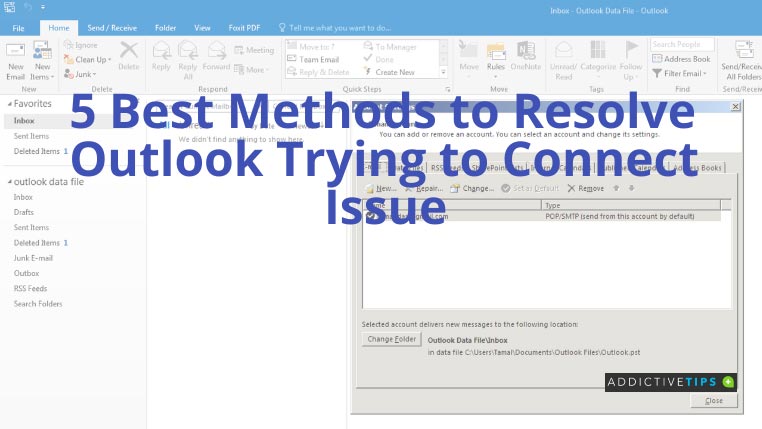مشکل تلاش برای اتصال Outlook
کاربران Outlook که از Exchange Server استفاده می کنند اغلب از مشکل Outlook در تلاش برای اتصال شکایت دارند. افرادی که در یک دفتر کار می کنند، می توانند برای دریافت کمک با سرپرست فناوری اطلاعات تماس بگیرند. با این حال، کسانی که از خانه کار می کنند باید راه حلی برای خودشان پیدا کنند.
اگر ترفندهای رایج عیب یابی را می دانید، می توانید این مشکل را حل کنید و به Outlook خود کمک کنید تا به Exchange Server متصل شود. در اینجا 5 روش قدرتمند اما ساده برای رفع مشکلات اتصال Outlook آورده شده است.
نحوه حل مشکل تلاش برای اتصال Outlook
1- اطمینان حاصل کنید که اطلاعات سرور Exchange و حساب صحیح است
اگر Outlook شما میخواهد گاهی اوقات بدون نتیجه قابل مشاهده متصل شود، وقت آن است که بررسی کنید آیا جزئیات حساب یا نام سرور به درستی وارد شده است یا خیر. برای تأیید اعتبار حساب Outlook خود باید چه کاری انجام دهید:
- Outlook را در رایانه خود راه اندازی کنید.
- تب File را انتخاب کرده و بر روی Info کلیک کنید.
- گزینه Account and Social Network Settings را انتخاب کنید. پس از دسترسی به آن، تنظیمات حساب را انتخاب کنید.
- وقتی کادر محاوره ای ظاهر شد، حساب را انتخاب کنید و حساب موجود را حذف کنید. اکنون مجدداً اعتبار حساب را به درستی وارد کنید.
2- وضعیت آنلاین Outlook را بررسی کنید
تأیید آنلاین یا آفلاین بودن Outlook نباید کار دشواری باشد. در واقع، Outlook برخی نشانههای بصری از جمله پیامهای خاصی در نوار وضعیت Outlook مانند Working Offline یا Disconnected ارائه میدهد. این پیام ها به این معنی است که اتصال Outlook از سرور آن قطع شده است.
اگر میدانید آفلاین است، میتوانید با استفاده از مراحل زیر آن را آنلاین کنید:
- هر نسخه از Outlook را باز کنید و به برگه Send/Receive بروید.
- برای اتصال مجدد Outlook به سرور، روی گزینه Work Offline کلیک کنید.
3- نحوه حل مشکل تلاش برای اتصال Outlook : اتصال MS Exchange Server را بررسی کنید
برای اتصال Outlook به Exchange Server، سرور دوم نیز نیاز به اتصال دارد. برای بررسی آن، مراحل زیر را طی کنید:
- Outlook را باز کنید. روی تب File کلیک کنید و سپس Info را انتخاب کنید. اکنون باید تنظیمات حساب و شبکه اجتماعی و سپس تنظیمات حساب را انتخاب کنید.
- حساب Exchange را بررسی کنید. اگر اتصال مشکل داشته باشد، آن را با رنگ نارنجی نشان می دهد.
4 – با استفاده از SSL به Exchange Server متصل شوید
اگر از SSL استفاده نمی کنید، ممکن است Outlook در تلاش برای اتصال پیام خطا باشد. برای استفاده از SSL مراحل زیر را انجام دهید:
- Outlook را در رایانه خود راه اندازی کنید و تب File را انتخاب کنید.
- اطلاعات را از پنل سمت چپ انتخاب کنید و تنظیمات حساب و شبکه اجتماعی را انتخاب کنید. سپس روی تنظیمات حساب کلیک کنید.
- اکنون زمان آن است که آدرس ایمیل خود را انتخاب کرده و بر روی Change کلیک کنید.
- سپس روی More Settings کلیک کنید و به تب Advanced بروید.
- SSL را به عنوان دسته اتصال رمزگذاری شده انتخاب کنید و روی OK کلیک کنید.
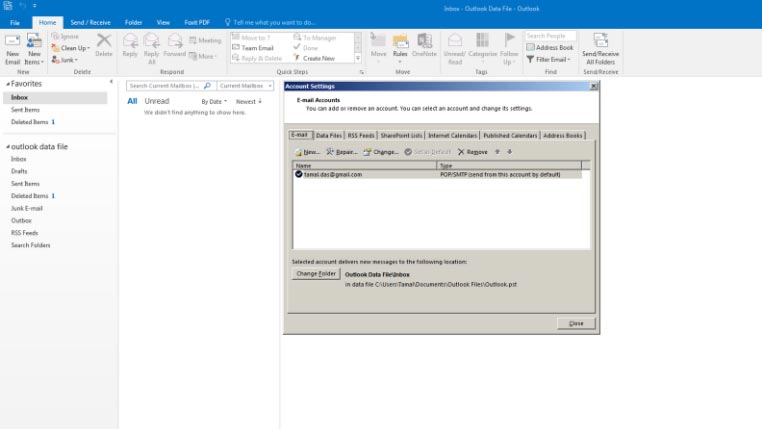
5- Outlook را تعمیر یا نصب مجدد کنید
در موارد شدید، روشهای بالا نمیتوانند مشکل اتصال Outlook را برطرف کنند. در این صورت، باید برنامه Outlook را تعمیر یا دوباره نصب کنید. به شدت توصیه می شود قبل از نصب مجدد Outlook را تعمیر کنید.
- Windows+R را فشار دهید و دستور زیر را در کادر Run وارد کنید. برای اجرای دستور Enter را بزنید.
appwiz.cpl
- با دسترسی به مدیر برنامه، به Microsoft Office بروید. روی آن کلیک راست کرده و Change را انتخاب کنید.
- حالا روی Repair کلیک کنید و سپس Continue را انتخاب کنید.
بسته بندی
مشکل اتصال Outlook همیشه وجود داشته است. یکی از خطاهای رایجی که کاربران Exchange Server با آن مواجه می شوند، تلاش Outlook برای اتصال است. این وبلاگ برخی از راه حل های رایج برای حل مشکلات اتصال Outlook را به اشتراک گذاشته است.
این رویکردها را بررسی کنید و ببینید کدام یک برای شما مناسب است. جدا از این موارد، شما همچنین باید مطمئن شوید که Outlook در حالت سازگاری اجرا نمی شود.
مشکل تلاش برای اتصال Outlook
ترجمه شده توسط سایت دریای شرق از سایت www.addictivetips.com
کپی بدون ذکر نام و لینک سایت دریای شرق ممنوع است !